
|
Читайте также: |
Цель: изучить основы методологий функционального моделирования IDEF0, IDEF3, DFD и на их базе овладеть навыками описания бизнес-процессов предприятия с использованием инструментального средства BPwin 4.0.
Описание бизнес-процессов предприятия представляет собой сложную задачу, решение которой требует применения специальных методик и инструментов – CASE-средств (Computer Aided SoftWare Engineering, англ.).
Для проведения анализа и реорганизации бизнес-процессов Computer Associates предлагает CASE-средство верхнего уровня BPWin, поддерживающее методологии IDEF0 (функциональная модель), IDEF3 (WorkFlowDiagram) и DFD (DataFlow Diagram). Функциональная модель предназначена для описания существующих бизнес-процессов на предприятии (так называемая модель AS-IS) и идеального положения вещей – того, к чему нужно стремиться (модель TO-BE).
Методология IDEF0 предписывает построение иерархической системы диаграмм – единичных описаний фрагментов системы. Сначала проводится описание системы в целом и ее взаимодействия с окружающим миром (контекстная диаграмма), после чего проводится функциональная декомпозиция – система разбивается на подсистемы и каждая подсистема описывается отдельно (диаграмма декомпозиции). Затем каждая подсистема разбивается на более мелкие и так далее до достижения нужной степени подробности. После каждого сеанса декомпозиции проводится сеанс экспертизы: каждая диаграмма проверяется экспертами предметной области, представителями заказчика, людьми, непосредственно участвующими в бизнес-процессе. Такая технология создания модели позволяет построить модель, адекватную предметной области на всех уровнях абстрагирования.
Если в процессе моделирования нужно осветить специфические стороны технологии предприятия, BPWin позволяет переключиться на любой ветви модели на нотацию IDEF3 или DFD и создать смешанную модель. Нотация DFD включает такие понятия, как внешняя ссылка и хранилище данных, что делает ее более удобной по сравнению с IDEF0 для моделирования документооборота. Методология IDEF3 включает элемент «перекресток», что позволяет описать логику взаимодействия компонентов системы.
Работа в BPwin 4.0
Рабочее пространство
BPwin использует стандартный модульный Windows-интерфейс пользователя. Строка меню предоставляет доступ ко всем функциям BPwin.

Стандартная инструментальная линейка предоставляет быстрые вызовы для наиболее часто выполняемых задач. Чтобы увидеть назначение каждой кнопки, нужно просто указать на нее курсором.

Область редактирования
Область редактирования – это большая площадь справа от главного окна Bpwin, где отображается Model Explorer. Когда Model Explorer скрыт, область рисования занимает всю площадь окна. Область редактирования предназначена для создания и корректировки диаграмм.
После щелчка мышью в области рисования откроется диалоговое окно свойств диаграммы (Diagram Properties Dialog) для текущей диаграммы.
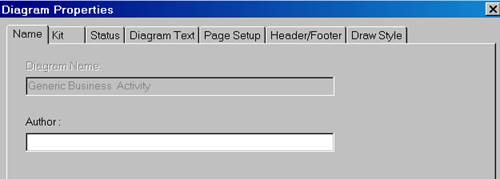
Назначение закладок окна свойств диаграммы:
o Name – имя диаграммы и информацию об авторе;
o Kit – набор инструментов для диаграммы и информация области заголовка;
o Status – варианты статуса диаграммы;
o Diagram Text – текстовое поле примечания к диаграмме;
o Page Setup – размеры страниц и заголовка, сноски и другие параметры страницы;
o Header/Footer – опции для настройки колонтитулов;
o Draw Style – включает меню для выбора стилей рисования.
Диалоговое окно свойств модели

Рассмотрим назначение закладок.
Закладка General в диалоговом окне Model Properties предназначена для определения общих свойств модели:
Model Name Type - название модели.
Project Type - название проекта.
Author Type – имя автора модели.
Author Initials - инициалы автора.
Apply CRUD/IRUN Restrictions – накладывает СRUD и IRUN ограничения на вызываемую стрелку и механизм стрелок.
CRUD – акроним действия, которое выполняется над сущностью базы данных (создание, чтение, обновление, уничтожение).
IRUN – акроним действий, выполняющихся над атрибутами сущности базы данных (вставка, чтение, обновление, обнуление).
Time Frame - выбрать одну из опций:
o AS-IS - описывает текущее состояние процесса.
o TO-BE - описывает будущее желаемое состояние процесса.
Закладка Purpose в диалоговом окне Model Properties определяет назначение модели и информацию о точке зрения.
Model Name - показывает имя текущей модели.
Purpose - здесь запишите назначение модели.
Viewpoint – это окошко предназначено для описания точки зрения на модель. Например, вы можете описывать модель с точки зрения потребителя.
 - открывает BPwin текстовый редактор. Можете использовать его для написания, удаления, вставки, печати, сохранения, поиска и проверки текста.
- открывает BPwin текстовый редактор. Можете использовать его для написания, удаления, вставки, печати, сохранения, поиска и проверки текста.
Закладка Definition в диалоге Model Properties для определения модели и информации о ее границах.
Model Name - отображает имя текущей модели.
Definition - впишите сюда определение модели.
Scope Type – границы модели. Например, вы можете определить границы модели как в рамках одного отдела или целой организации.
 - открывает BPwin текстовый редактор. Можете использовать его для написания, удаления, вставки, печати, сохранения, поиска и проверки текста.
- открывает BPwin текстовый редактор. Можете использовать его для написания, удаления, вставки, печати, сохранения, поиска и проверки текста.
Закладка Source служит для определения информации об источнике модели.
Model Name - отображает название текущей модели.
Source - здесь напишите информацию об источнике модели (имя человека, название отдела или должностное лицо которые предоставили информацию о работе, хранении данных, процессе или внешней связи).
 - открывает BPwin текстовый редактор. Можете использовать его для написания, удаления, вставки, печати, сохранения, поиска и проверки текста.
- открывает BPwin текстовый редактор. Можете использовать его для написания, удаления, вставки, печати, сохранения, поиска и проверки текста.
Закладка Status определяет опции статуса модели и определяет опции статуса диаграммы.
Model Name - отображает название текущей модели.
Working - модель в процессе построения.
Draft – модель требует корректировки (черновой вариант).
Recommended - модель и ее сопровождающая документация была пересмотрена и одобрена формально.
Publication - модель полностью завершена и одобрена в ее текущем виде.
Other -модель будет иметь статус, который вы определите в предоставленном поле.
Creation Date - официальная дата создания модели. Вы можете в любой момент изменить это значение.
User Last Revision Date – дата последней официальной проверки (пересмотра) модели.
System Last Revision Date – сгенерированная системой дата, когда были сделаны физические изменения на диаграмме. Вы не можете изменить эту дату без изменения даты в операционной системе вне BPwin.
Закладка Numbering в диалоговом окне Model Properties используется для определения опций нумерации для объектов модели.
Model Name - отображает название текущей модели.
Activity – выберите одну из следующих опций нумерации работ:
Number prefix – напишите новый буквенный префикс для всех работ. По умолчанию, BPwin назначает букву "A". Вы можете заменить его на любую комбинацию буквенно - числовых знаков, включая специальные символы (например ACCT1).
Show prefix - показывает префикс для всех работ в модели. Если не выбрать эту опцию, то будут показаны только номера работ.
Use persistent numbers - позволяет не изменяться номерам работ на диаграмме Business Process diagrams (IDEF0), когда вы перемещаете работы на другие позиции на диаграмме. Если эта опция не выбрана, то номера работ автоматически регулируются при перемещении работ на разные позиции в диаграмме (по умолчанию в стандарте IDEF0). Персистенция номеров автоматическая в диаграммах Process Flow и DFD.
Numbering Convention - выберите следующие правила нумерации работ:
1,2,3 - нумерация каждой работы по порядку на диаграмме начиная с работы с номером "1".
Use diagram numbering format - нумерует каждую работу и диаграмму декомпозиции только в зависимости от ее расположения в модели. Например, в модели бизнес-процесса, номер работы "A2.4" значит что это 4 работа во втором уровне декомпозиции.
None - прячет номера работ.
Show prefix in Data Stores - показывает префикс "D" в хранилищах данных на диаграмме DFD (например, D5 где 5 это номер хранилища данных). Если не выбрать эту опцию, то префикс не будет показан.
Show prefix in Externals - показывает префикс "E" в номерах внешних связей в диаграмме DFD (например, E7 где 7 это номер внешней связи). Пустой квадрат означает что префиксы будут спрятаны.
Next Numbers - выберите одну из следующих опций: для хранилищ данных (DFD), внешних связей (DFD), и UOWs:
Data Store - напишите новый начальный номер для следующего создаваемого хранилища данных на диаграмме DFD. Номер хранилища данных уникален для каждого названия хранилища данных.
External - напишите новый стартовый номер для следующей внешней связи, создаваемой на диаграмме DFD. Он уникален для каждого названия внешней связи.
UOW - напишите новый стартовый номер для каждой вновь создаваемой UOW в диаграмме Process Flow. Например, если вы введете «20» как следующий UOW на диаграмме где высший номер это 1.1.10, следующая работа которую вы добавите на эту диаграмму, будет 1.1.20.
Diagram - предлагает выбрать опции для представления применяемого на диаграмме титула.
Show prefix - показывает префикс номера родительской диаграммы в поле NODE титула диаграммы. Пустое окошечко – этот префикс будет спрятан. Это относится только к номеру диаграммы.
Numbering Convention - применяет стиль нумерации который вы выберете. Выберите десятичный разделитель (например, 1.1.1) или непрерывный номер (например, 111).
Закладка Display в Model Properties dialog представляет опции представления модели:

Model Name - имя текущей модели.
Activity Numbers - показывает \ прячет номера работ на диаграмме работ. На диаграммах бизнес-процессов, номер работы отображается в нижнем правом углу блока работы. На диаграмме Process Flow, номер работы отображается в нижнем левом углу работы (UOW). На диаграмме DFD, номер работы показан в верхнем правом углу блока работы.
Data Store Numbers – показывает \ прячет номера хранилищ данных на диаграмме DFD. На диаграмме DFD, номер хранилища данных показан на левой стороне хранилища данных.
External Numbers - показывает \ прячет номера внешних связей на DFD. Номер внешней связи отображается в верхнем левом углу внешней связи.
Arrow Names – показывает \ прячет названия стрелок для всех стрелок на диаграмме.
ICOM codes - показывает \ прячет коды ICOM (I, C, O, M).
ICOM – акроним категорий информации (вход, выход, управление, механизм) записанной в модели IDEF0. ICOMs представляет собой разнообразие объектов, которые влияют на работу, от сырья до конечного продукта, расходуемых и нерасходуемых ресурсов, машинного оборудования, правил выполнения работы.
Colors - показывает \ прячет цвета диаграммы.
ABC Data – показывает \ прячет информацию стоимостного анализа, основанного на работах (activity-based costing (ABC)) на диаграмме работ. На диаграммах бизнес-процесса (Business Process diagrams), ABC стоимостной анализ отображается в нижнем левом углу работы. На диаграмме Process Flow и Data Flow (DFD), ABC стоимостной анализ представляется в верхнем левом углу работы.
ABC Units – выберите одну из перечисленных единиц стоимостного анализа для использования при отображении данных ABC в работах:
Cost - показывает текущую стоимость.
Frequency - показывает значение частоты. В BPwin, значение частоты это как часто выполняется работа по отношению к выполнению родительской работы.
Duration – показывает значение продолжительности (время, за которое данная работа будет завершена).
Tunnels – показывает \ прячет туннели на диаграмме.
Shadows – показывает\прячет графические тени для всех объектов диаграммы.
Leaf Corners – показывает \ прячет углы листа (leaf corners).
Squiggles – показывает \ прячет линейные фигуры (arrow squiggles).
Block highlighting – высвечивает выбранный объект. Пустое окошечко выключает подсветку.
Dates in long format in kit – показывает дату в длинном формате. Например, дату, коротко записанную как "2/1/99" переводит в формат "February 1, 1999".
Off Page Reference label – включает следующие свойства:
C-Number – показывает исходный и конечный хронологический номер на внестраничной ссылке.
Node Number – показывает исходный и конечный номер узла на внестраничной ссылке.
Diagram Name – показывает исходное и конечное название диаграммы на внестраничной ссылке.
Закладка Layout

Используйте закладку Layout для определения опций планировки модели.
Model Name – имя текущей диаграммы.
Allow Box to be moved – выбрать эту опцию для ручного перемещения работ на диаграмме.
Allow Box to be resized – выберите эту опцию для ручного изменения размеров диаграммных блоков (фигур).
Fit Name in Box – выберите одну из следующих опций для группы фигур:
Do not resize or wrap – выберите для того чтобы текст названия работы размещался, не учитывая границы блока работы.
Wrap text to fit box – выберите эту опцию чтобы BPwin автоматически размещал название работы учитывая размеры на диаграмме блока работ. Когда вы изменяете размеры блока, название работы размещается относительно уже новых размеров блока.
Automatically resize box to fit text – автоматически регулирует размер работы и других объектов на диаграмме относительно текста названия объекта диаграммы.
Arrows – выберите одно или несколько из следующих опций:
Automatically Space Arrows – выбирает расположение стрелок на диаграмме автоматически.
Sort Arrows – выберите для сортировки стрелок и минимизации пересечений (только для стрелок на диаграммах Process Flow и DFD). Эти опции обычно эффективны когда вы рисуете новые стрелки или перемещаете соединенные работы.
Break arrows at intersection – выберите для показа эстетических разломов стрелок когда стрелки пересекают другие стрелки (Break horizontal arrows – разбивает горизонтально; Break vertical arrows – разбивает вертикально).
Закладка ABC Units
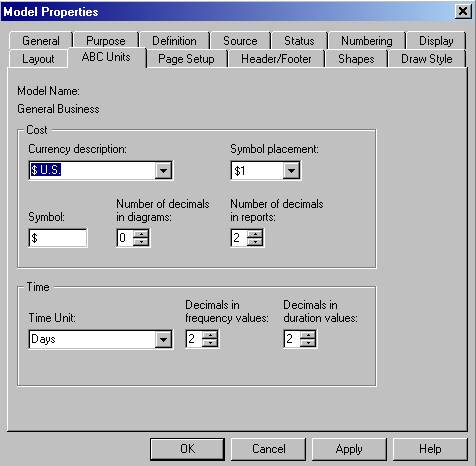
Используйте закладку ABC Units для определения информации для стоимостного анализа. Model Name – показывает название текущей модели.
Currency description – для задания единицы измерения денежных средств из списка. Выбранное вами название единицы измерения денег будет показано в отчетах и в таблице стоимости в диалоговом окне Свойств Работы (Activity Properties). Если в списке выбора отсутствует необходимая валюта (например, рубль) то ее можно добавить. Символ валюты берется по умолчанию из настроек Windows.
Symbol placement – определение символа единицы измерения денег.
Symbol – напишите денежный символ, который вы хотите для отображения возле значения стоимости работы на диаграмме.
Number of decimals in diagrams – выберите количество значащих цифр после запятой (0-9), которые вы хотите показать на диаграмме на значении стоимости работ. Например, 2 десятичных будет выглядеть как $ 2.35 на работе.
Number of decimals in reports – то же что и предыдущий пункт, но применительно к отчетам.
Time unit – выберите временной интервал, которым вы хотите пользоваться при определении таких стоимостных факторов, как продолжительность и частота.
Decimals in frequency values – выберите или напишите десятичное число (0-9) для использования в стоимостном значении частоты. Вы можете установить стоимостное значение частоты в таблице стоимости в диалоговом окне свойств работы.
Decimals in duration values – аналогично предыдущему пункту, но в отношении продолжительности.
Закладка Page Setup

Закладка Page Setup предназначена для установки параметров страницы для просмотра и печати.
Units – выберите единицы измерения (в дюймах или миллиметрах).
Sheet size – выберите размеры листа (ширина X высота). Если вы выберете Custom, вы можете записать любой нужный вам размер
Header – (Заголовок) выберите одно из следующих опций:
IDEF Kit – отображает стандартный заголовок IDEF.
Custom Header – отображает пользовательскую настройку заголовка, который вы определили или определите в закладке Header/Footer в Model Properties dialog.
<План диаграммы> - показывает значения размеров для выбранного размера листа. Вы также можете определить свой размер листа, путем прописывания своих значений в окошечках на плане диаграммы.
Footer – аналогично Header.
Закладка Header/Footer
Установки на данной закладке будут применены только в случае, если на закладке Page Setup была выбрана опция Customer Header/Footer (пользовательские колонтитулы)

Используйте эту закладку, если вы хотите определить пользовательские настройки для колонтитулов при просмотре и распечатке. Назначение каждой опции в диалоге рассмотрены ниже:
Model Name – название текущей модели.
Select Custom Header/Footer Fields – выберите в каждом окошке из раскрывающегося меню информацию, которую вы бы хотели разместить в этом поле.
В каждом списке вы найдете такие поля:
o Author - автор
o Author Initials – инициалы автора
o C-Number - хронологический номер создания диаграммы, используемый для идентификации диаграммы и просмотра ее истории.C-number
o Creation Date – дата создания
o Date and Time – дата и время
o Date (long) – дата (в полном формате)
o Date (short) – дата (в коротком формате)
o Diagram Name – название диаграммы
o Diagram Number – номер диаграммы
o Diagram Status – статус диаграммы
o Model Name – название модели
o Model Status – текущий статус модели
o Page Number – номер страницы
o Project Name – название проекта
o Revision Date - дата ревизии.
Закладка Shapes служит для назначения определенных фигур диаграммным объектам.
Box type - содержит список типов диаграммных объектов, используемых в BPwin.
Shape – выберите фигуру из меню для представления на диаграмме данного объекта.
Закладка Draw Style

Используйте закладку Draw Style для определения графического представления на диаграмме диаграммных объектов.
Style for Diagrams – выберите следующие определенные опции стиля рисования, которые вы хотите применить для диаграммных объектов:
Methodology Specific – отображает диаграммные объекты в фигурах, определенных методологией (Business Process, Process Flow и DFD).
Bitmap – показывает диаграммные объекты как растровые изображения. Вначале вы должны присвоить растровые изображения объектам в словаре для объектов (например, словаре работы (Activity Dictionary)).
Shape – отображает диаграммные объекты как фигуры. Вначале вы должны присвоить фигуры объектам в соответствующих словарях.
Shape and Bitmap – показывает диаграммные объекты как фигуры и растровые изображения. Вначале назначьте изображения и фигуры объектам в соответствующих словарях.
Defer to Diagram – отображает диаграммные объекты стилем рисования который был определен в диалоговом окне Diagram Properties пункте Draw Style.
Show Name – показывает названия диаграммных объектов если вы выбрали как стиль рисования растровые изображения или фигуры.
Show Number – аналогично предыдущему, но в отношении номеров узлов диаграммных объектов
Show ABC Data – аналогично предыдущему, но в отношении значений стоимостных параметров.
Style for Organization charts - Стиль для организационной диаграммы. Выберите определенный стиль рисования который вы хотите применить для ролей в организационной диаграмме BPwin:
Standard – отображает каждую роль в стандартном блоке.
Bitmap – отображает каждую роль как растровое изображение (сначала вы должны назначить эти изображения в Role Dictionary).
Shape – отображает роли в виде фигур (вначале вы должны назначить фигуры в Role Dictionary).
Defer to Diagram - отображает роли стилем рисования который был определен в диалоговом окне Организационной диаграммы (Organization Chart Properties dialog) пункте Draw Style.
Дата добавления: 2015-09-01; просмотров: 194 | Нарушение авторских прав
| <== предыдущая страница | | | следующая страница ==> |
| Позастаціонарне обслуговування користувачів | | | Настройка рабочего пространства. |